Paano Baguhin o Itakda ang Iyong Larawan sa Profile sa Zoom
Mga Link ng Device
Pagdating sa video conferencing, ang Zoom ay isa sa mga pinakamahusay na pagpipilian sa merkado. Hindi mahalaga kung ginagamit mo ito sa bahay o sa isang setting ng opisina; ikokonekta nito ang mga miyembro ng iyong koponan nang wala sa oras.
Ngunit hindi mo kailangang gamitin ang tampok na video kung walang pangangailangan. Maaari ka lang mag-set up ng larawan sa profile at gamitin ang opsyong audio-only.

Ang pagdaragdag ng larawan sa profile ay mas personal kaysa sa pagpapakita lamang ng iyong pangalan sa panahon ng pagpupulong. Sa artikulong ito, ipapakita namin sa iyo kung paano baguhin ang iyong larawan sa profile at ilang iba pang kapaki-pakinabang na opsyon sa pag-customize.
Pagdaragdag ng Zoom Profile Picture: Desktop
Ang isa sa mga magagandang bagay tungkol sa Zoom ay na maaari mong i-personalize ang iyong profile sa maraming paraan. Upang baguhin ang mga setting, kakailanganin mong i-access ang iyong profile sa pamamagitan ng Zoom web portal. Kaya, kung handa ka na ng perpektong larawan sa profile, narito ang kailangan mong gawin:
Mag-log in sa iyong Mag-zoom account sa isang web browser.
Tandaan: Kung ginagamit mo ang Desktop app, ididirekta ka sa website.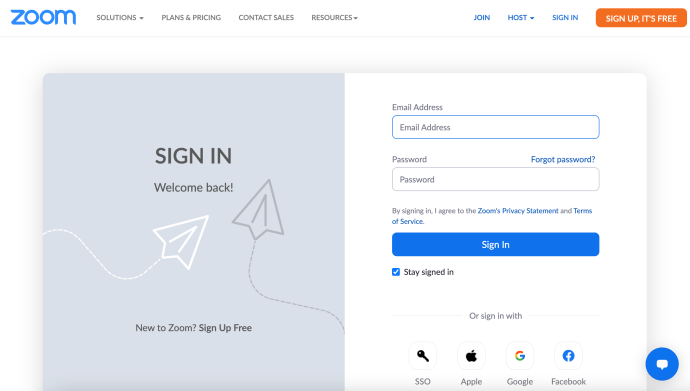 I-click ang Profile sa kaliwang menu.
I-click ang Profile sa kaliwang menu.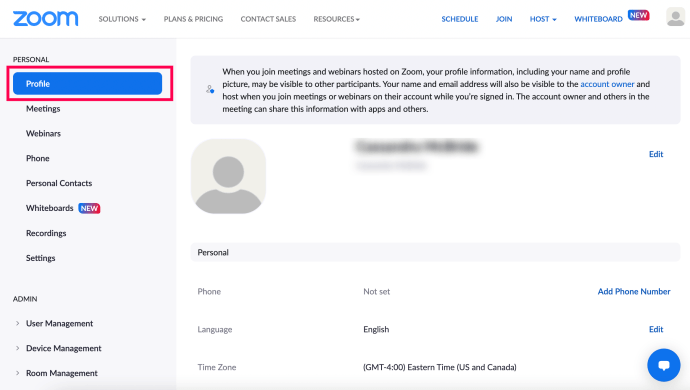 Mag-hover sa stock profile picture hanggang lumitaw ang isang icon na lapis. Pagkatapos, i-click ito.
Mag-hover sa stock profile picture hanggang lumitaw ang isang icon na lapis. Pagkatapos, i-click ito.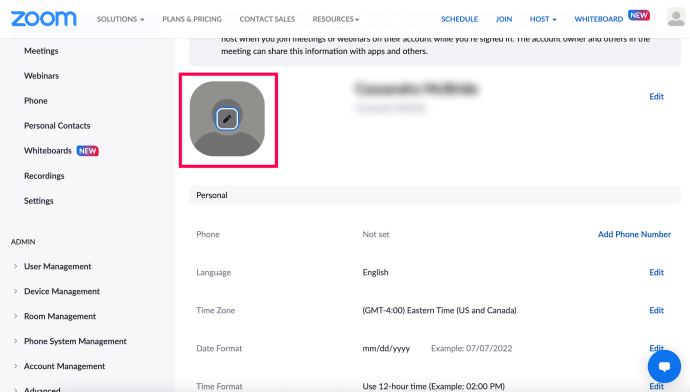 Mag-click sa Pumili ng File.
Mag-click sa Pumili ng File.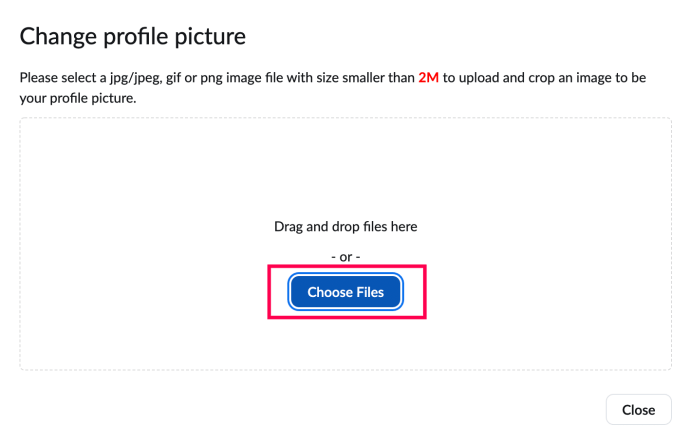 Piliin ang larawan mula sa iyong computer. Pagkatapos, i-crop ang larawan at i-click ang I-save.
Piliin ang larawan mula sa iyong computer. Pagkatapos, i-crop ang larawan at i-click ang I-save.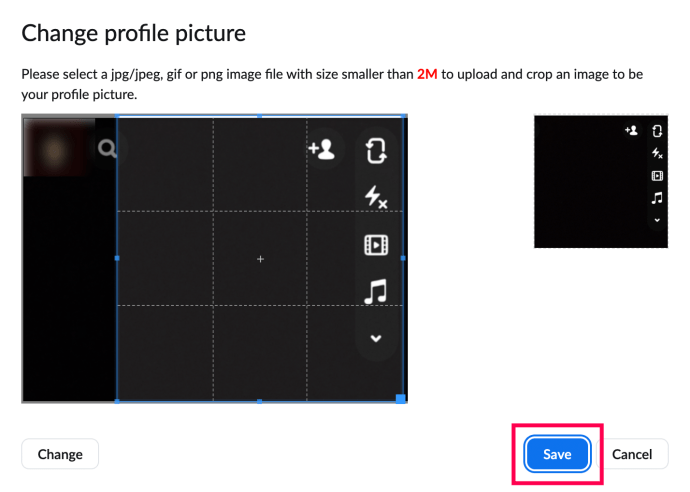
Maaari mong i-refresh ang iyong pahina at tingnan ang iyong larawan sa profile. Kung hindi ka nasisiyahan sa hitsura nito, ulitin lamang ang proseso. O, kung magbago ang isip mo tungkol sa pagkakaroon ng Zoom profile na larawan, piliin lang ang Tanggalin.
Gayundin, tandaan na ang iyong larawan ay hindi dapat lumampas sa 2MB ang laki at dapat ay nasa isa sa mga sumusunod na format: PNG, JPG, o GIF.
Sa parehong pahina ng Profile, maaari mo ring i-edit ang iba pang personal na impormasyon. Sa tabi ng iyong larawan sa profile ay ang iyong display name. Maaari mong piliin ang i-edit sa kanang sulok sa itaas ng screen at baguhin ito. Maaari mo ring i-edit ang iyong email address at baguhin ang uri ng iyong Zoom user.

Paano Magdagdag ng Larawan sa Profile Habang Tumatawag
Sa susunod na ikaw ay nasa isang Zoom video call at magpasyang i-off ang iyong camera, iba pang mga kalahok makikita ang iyong larawan sa profile. Ngunit maaari ka ring magdagdag ng larawan sa profile sa panahon ng iyong Zoom video call.
I-right-click lamang sa Higit pa ang preview ng video at piliin ang I-edit ang Profile.
Kapag itinigil mo ang video, makikita mo ang iyong larawan. Ang opsyon na i-edit ang iyong larawan sa profile ay hindi palaging lalabas. Minsan, i-click mo ang Higit pa para lang mahanap ang opsyong Palitan ang pangalan. 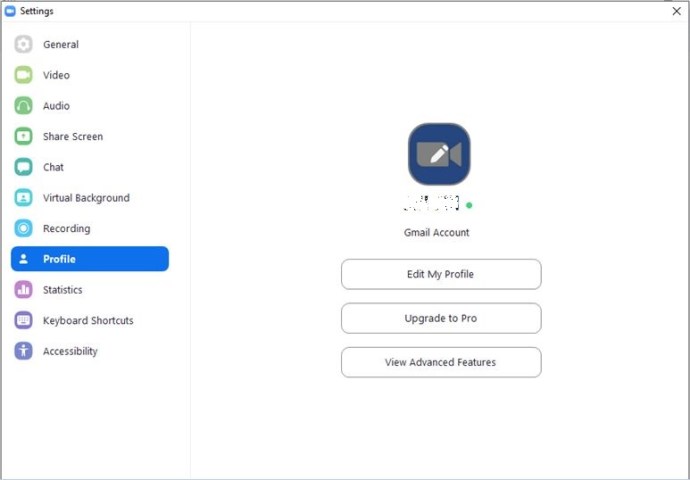
Paano Magdagdag ng Larawan sa Profile sa Mobile App
Kung pangunahin mong ginagamit ang Zoom sa iyong mobile device, sundin ang mga hakbang na ito upang magdagdag ng larawan sa profile:
Ilunsad ang Zoom app.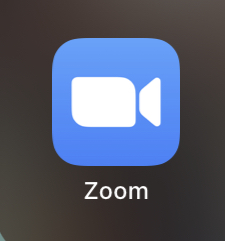 Piliin ang Mga Setting.
Piliin ang Mga Setting. I-tap ang iyong pangalan para ma-access ang iyong Profile.
I-tap ang iyong pangalan para ma-access ang iyong Profile. 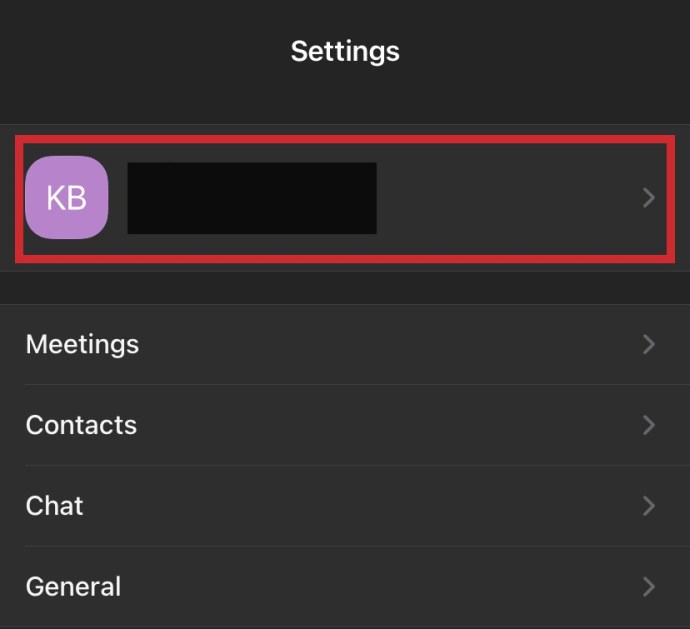 I-tap ang Larawan sa Profile.
I-tap ang Larawan sa Profile.
Piliin ang alinman sa Camera o Pumili mula sa Album ng Larawan at piliin ang iyong gustong larawan sa profile.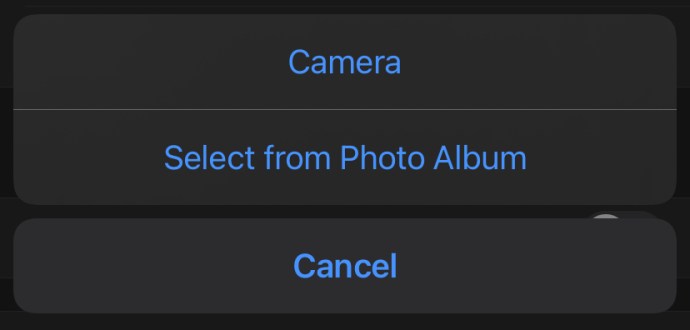
Paano I-disable Mga Larawan sa Profile
Maaari mo ring mapansin na walang lumalabas na mga larawan sa profile ng sinuman sa pulong na ito. Nangyayari ito kapag ang moderator ng pulong ay naka-off ang opsyon. Maaari mong i-on ang opsyong ito mula sa website ng Zoom kung ikaw ang moderator. Sundin lang ang mga hakbang na ito:
Pumunta sa Zoom webpage at mag-log in sa iyong account. Mag-click sa’Mga Setting“sa kaliwang bahagi at tiyaking nasa tab na Meeting ka sa itaas. 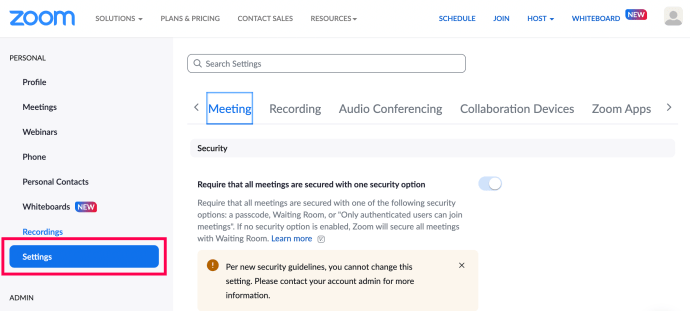 Mag-scroll pababa sa Itago ang mga larawan sa profile ng kalahok sa pulong. Tiyaking naka-toggle ito. Kung hindi ito gagana, binabalaan ng Zoom na available lang ang feature sa mga bersyon 5.0.0 o mas bago.
Mag-scroll pababa sa Itago ang mga larawan sa profile ng kalahok sa pulong. Tiyaking naka-toggle ito. Kung hindi ito gagana, binabalaan ng Zoom na available lang ang feature sa mga bersyon 5.0.0 o mas bago.
Pagdaragdag ng Larawan sa Iyong Google Account para sa Zoom
May apat na paraan para makapag-log in ka sa iyong Zoom account. Magagamit mo ang iyong email sa trabaho, Facebook, isang Single Sign-on, o isang Google account. Sa huling kaso , Awtomatikong ilo-load ng Zoom ang iyong Google o Gmail Profile picture bilang Zoom profile picture.
Kung ang iyong Google profile ay walang larawan, maaari mo muna itong idagdag doon at pagkatapos ay mag-log in sa Zoom. Sa ganoong paraan, ikaw ay magkaroon ng parehong larawan sa parehong lokasyon sa isang pag-upload lang. Narito kung paano mo babaguhin ang iyong Google acco unt picture:
Mag-sign in sa iyong Gmail account.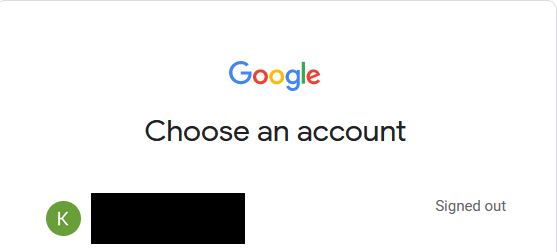 Piliin ang Mga Setting sa kanang sulok sa itaas ng screen.
Piliin ang Mga Setting sa kanang sulok sa itaas ng screen.
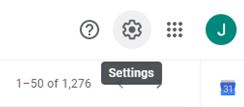
Mula sa menu, piliin ang Aking Larawan at pagkatapos ay Pumili ng larawan.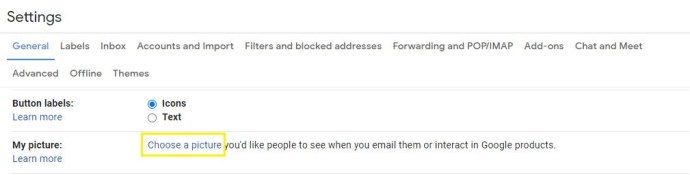 Mag-upload ng profile na larawan na iyong pinili.
Mag-upload ng profile na larawan na iyong pinili.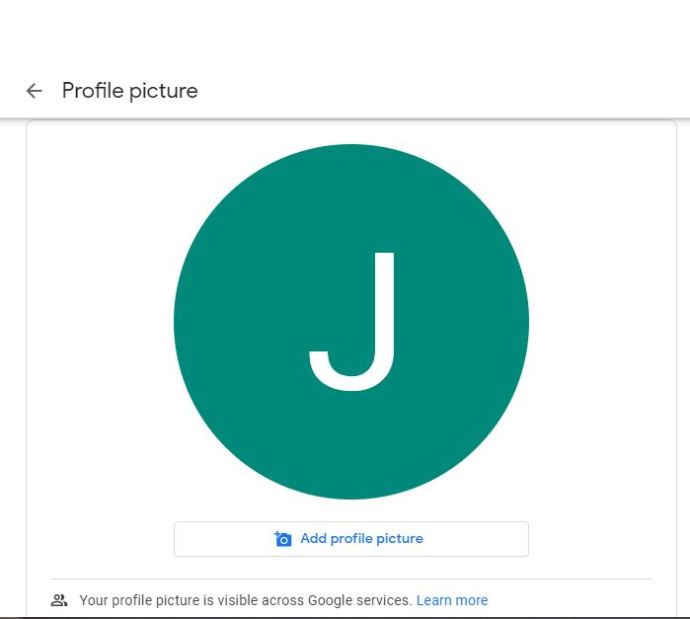
Maaari mo ring baguhin ang iyong larawan sa profile sa Google mula sa iyong mobile device. Ngunit tandaan na kahit saan mo gawin ang mga pagbabagong ito, kailangan mong maghintay nang kaunti hanggang sa malapat ang mga ito. Ngunit kapag nagawa na nila, lalabas ang parehong larawan sa lahat ng produkto ng Google, saan ka man mag-sign in gamit ang iyong account.
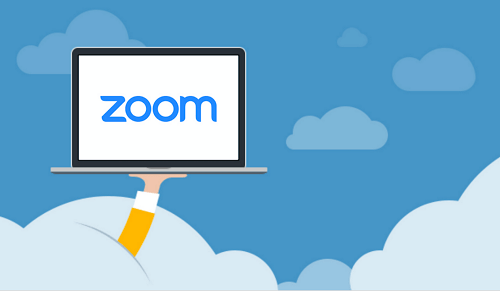
Mga Madalas Itanong
Ang Zoom ay isang program na available para sa isang matagal na panahon, ngunit mas malawak itong ginagamit noong 2022 kaysa dati. Kung bago ka pa rin sa platform, mayroon kaming mga sagot sa ilang mas madalas itanong dito mismo:
Ang aking larawan sa profile ay hindi lumalabas sa pulong. Ano ang nangyayari?
Pinapadali ng zoom ang pag-log in, at hindi mo na kailangan ng account para makasali sa pulong ng isang tao. Ipagpalagay na nag-click ka sa link upang pumasok sa pulong ng isang tao, malamang na hindi ka naka-log in. Kung hindi lumalabas ang iyong larawan sa profile, kailangan mong pumunta sa Zoom app o isang web browser, mag-sign in, pagkatapos ay sumali sa pulong kasama ang meeting ID (na dapat na ipinadala sa iyo sa imbitasyon).
Gayundin, tandaan na ang mga administrator ng Zoom meeting ay may malaking kontrol sa kung ano ang maaari mong gawin sa loob ng meeting. Nangangahulugan ito na maaari nilang i-turn ang opsyon na ipakita ang mga profile picture off sa loob ng kanilang meeting. Kung positibo kang naka-log in ka sa tamang account, malamang na ito ang dahilan kung bakit hindi mo nakikita ang iyong larawan sa profile. Upang kumpirmahin, lumikha ng iyong sariling pagpupulong at tingnan kung lilitaw ang iyong larawan sa profile.
Kailangan ko ba ng isang larawan sa profile?
Bagama’t hindi lubos na kinakailangan na magkaroon ng isa, maaari itong maging isang mahusay na asset na may maraming benepisyo. Para sa isa, depende sa uri ng pulong na iyong kinaroroonan, ang isang larawan sa profile ay maaaring maging isang mahusay na kapalit para sa pag-off ng iyong camera. Ipapakita ang iyong larawan sa profile kapag nagsasalita ka, na ginagawa itong mas kaakit-akit at hinahayaan ang iba na makita kung sino ang kanilang kausap sa panahon ng pulong.
Maaari ko bang tanggalin ang aking larawan sa profile?
Kung ikaw i-update ang iyong larawan sa profile habang nasa isang pulong, mag-ingat; walang paraan upang baguhin ito mula sa loob ng pulong (kaya siguraduhing pumili ka ng isang larawan na komportable ka sa lahat ng tumitingin saglit).
Upang tanggalin ang iyong larawan sa profile, kakailanganin mong gawin kaya mula sa isang web browser. I-click ang Profile sa kaliwang menu, pagkatapos ay i-click ang I-edit ang Profile. I-tap ang Tanggalin at kumpirmahin upang maalis ang iyong larawan.
Malaking Deal ang Pagpili sa Tamang Larawan sa Profile
Ilang larawan sa profile ang mayroon ka sa mga app at mga platform? Malamang marami. Kapag sine-set up mo ang iyong Zoom profile picture, marahil ay magtataka ka kung anong uri ng mensahe ang ipinapadala nito.

Sapat ba itong propesyonal, o ito ba ay masyadong seryoso? O marahil ay pinakamahusay na huwag maglagay ng maraming pag-iisip dito. Kapag nahanap mo ang tamang larawan, sundin lamang ang mga hakbang sa itaas at idagdag ito sa iyong Zoom profile.
Anong uri ng larawan sa tingin mo ang dapat mapunta sa Zoom profile? Ipaalam sa amin sa seksyon ng mga komento sa ibaba.
Disclaimer: Ang ilang mga pahina sa site na ito ay maaaring may kasamang link na kaakibat. Hindi nito naaapektuhan ang aming editoryal sa anumang paraan.